Créer un nouveau patient avec sa carte vitale ou avec l'application carte Vitale (ApCV)
Si le patient a sa carte vitale, cliquez sur le bouton

Si le patient a l'application carte Vitale, cliquez sur le bouton
 ou
ou  (en fonction du paramétrage)
(en fonction du paramétrage)
La liste des bénéficiaires s'ouvre si il existe plusieurs assurés sur la carte.
Sélectionnez le nom de votre patient, puis cliquez sur Valider.
La fenêtre Patients similaires s'ouvre.
Si le nouveau patient existe déjà, cliquez sur Utiliser ce dossier ou Utiliser ce dossier et mettre à jour.
Si le patient n'existe pas dans votre patientèle, cliquez sur Continuer la création.
La fiche administrative s'ouvre.
Saisissez ou complétez la fiche administrative.
Les champs suivis d’un astérisque sont obligatoires.
Suite à la règlementation SEGUR, les nom et prénom du patient sont affichés en majuscule et sans accent.
Depuis l'onglet Administratif, vous pouvez :
Dans la zone Partages autorisés, cocher MSS Pro, qui vous permet de partager des documents à d'autres PS via la Messagerie Sécurisée de Santé.
Dans la zone Partages autorisés, cocher MSS Patient, si votre patient consent que vous lui transmettiez des documents via la Messagerie Sécurisée de Santé.
Depuis l'onglet Correspondants, vous pouvez gérer les correspondants en lien avec votre patient.
Depuis l'onglet Médecin Traitant, vous pouvez vous déclarer médecin traitant de votre patient, en sélectionnant OUI : Je suis médecin traitant.
Si vous avez souscrit à l'abonnement Pack SRI, cliquez sur DMTi en ligne pour transmettre la déclaration en ligne du Médecin traitant,
Cochez les informations nécessaires pour télétransmettre de la déclaration médecin traitant. Puis Transmettez.
Imprimez l'accusé de télédéclaration du médecin traitant si vous le souhaitez.
Cliquez sur le bouton en bas de l’écran.
Si vous ne connaissez pas le code INSEE de votre patient, cette fenêtre d'information :
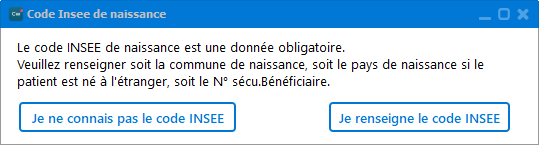
Cliquez sur l'un des deux boutons proposés.
Crossway recherche automatiquement l'INS (L'Identité Nationale de Santé) : Double-cliquez sur un justificatif d'identité (Passeport, Carte Nationale d'identité, etc.) pour obtenir le statut qualifié.
Le dossier administratif de votre nouveau patient a bien été créé.
|
Mots clés : Ségur, INS, INSi, ApCV |



